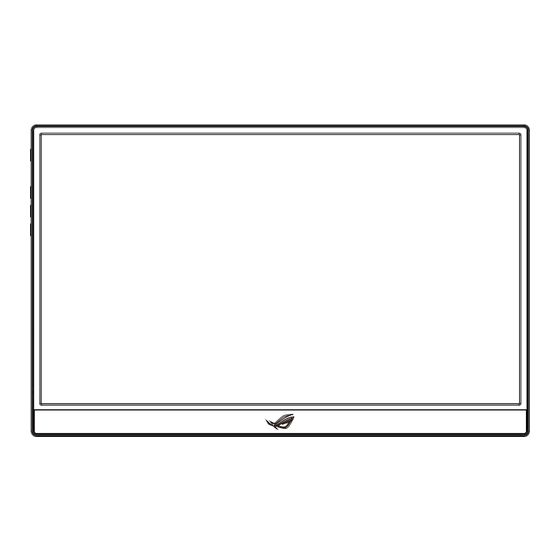Inhaltsverzeichnis
Werbung
Werbung
Inhaltsverzeichnis

Inhaltszusammenfassung für Asus Republic Of Gamers ROG STRIX XG17AHP
- Seite 1 ROG STRIX XG17AHP Mobile Gamingmonitor Bedienungsanleitung...
-
Seite 2: Inhaltsverzeichnis
In dieser Anleitung enthaltene Spezifikationen und weitere Informationen werden lediglich zu Informationszwecken zur Verfügung gestellt, können sich jederzeit ohne Vorankündigung ändern und dürfen nicht als Verpflichtung seitens ASUS ausgelegt werden. ASUS übernimmt keinerlei Haftung für jegliche Fehler oder Ungenauigkeiten dieser Anleitung einschließlich sämtlicher Angaben zu darin erwähnten Produkten und Softwareprodukten. -
Seite 3: Hinweise
Hinweise FCC- (Federal Communications Commission) Erklärung Dieses Gerät erfüllt Teil 15 der FCC-Regularien. Der Betrieb unterliegt den folgenden beiden Voraussetzungen: • Dieses Gerät darf keine Funkstörungen verursachen. • Dieses Gerät muss jegliche empfangenen Funkstörungen hinnehmen, einschließlich Störungen, die zu unbeabsichtigtem Betrieb führen können. -
Seite 4: Sicherheitsinformationen
Sicherheitsinformationen • Vor der Einrichtung dieses tragbaren Gamingmonitors sollten Sie zunächst die mitgelieferte Gebrauchsanleitung gründlich durchlesen. • Um Brand- oder Kurzschlussgefahren vorzubeugen, dürfen Sie diesen tragbaren Gamingmonitor niemals Regen oder Feuchtigkeit aussetzen. • Versuchen Sie niemals das Gehäuse dieses tragbaren Gamingmonitors zu öffnen. -
Seite 5: Pflege Und Reinigung
So finden Sie weitere Informationen Folgende Informationsquellen liefern weitere Hinweise sowie Updates für Produkte und Software: ASUS-Internetseiten Die ASUS-Internetseiten des Unternehmens für die einzelnen Länder liefern aktualisierte Informationen über Hardware und Software von ASUS. Die allgemeine Web-Site: http://www.asus.com Optionale Dokumentation Das Gerätepaket enthält u. -
Seite 6: Rücknahmeservices
Rücknahmeservices ASUS' Recycling- und Rücknahmeprogramme entspringen unserem Streben nach höchsten Standards zum Schutz unserer Umwelt. Wir glauben, dass wir unsere Produkte, Batterien/Akkumulatoren und andere Komponenten sowie Verpackungsmaterialien durch die Bereitstellung von Lösungen für unsere Kunden verantwortungsbewusst recyceln können. Detaillierte Recyclinginformationen zu unterschiedlichen Regionen finden... -
Seite 7: Herzlich Willkommen
Herzlich willkommen! ® Herzlichen Dank für den Kauf dieses tragbaren ASUS Gamingmonitors! Dieser neueste tragbare Asus Gamingmonitor bietet Ihnen ein Höchstmaß an Flexibilität und praktischen Nutzen im Alltagsleben, sowie ein verbessertes Seherlebnis mit Stil Lieferumfang Prüfen Sie den Lieferumfang auf folgende Komponenten:... -
Seite 8: Einführung
Einführung 1.3.1 Ansicht von vorne und Ladeanweisungen Leistung Menü Leistung Schließen Lautstärke Menü Schließen Lautstärke Ein-/Austaste/Betrieb-LED • Drücken Sie zum Ein-/Ausschalten des Monitors diese Taste, wenn eine gültige Quelle angeschlossen ist. • Die Farbgebungen in der Betriebsanzeige finden Sie in der folgenden Tabelle aufgeführt. - Seite 9 Sie es von Ihrem Körper fern, während es an eine Steckdose angeschlossen ist. Falls Ihr Gerät ungewöhnlich heiß wird, ziehen Sie das USB-Kabel von Ihrem Gerät ab und senden Sie das Gerät mitsamt dem Netzteil und USB-Kabel an qualifiziertes ASUS- Servicepersonal. ASUS USB Typ-C Monitor XG17AHP...
-
Seite 10: Monitorstandpositionen
Monitorstandpositionen Sie können den Monitor mit den intelligenten Abdeckung in verschiedenen Positionen aufstellen. ASUS USB Typ-C Monitor XG17AHP... -
Seite 11: Usb-Monitor Mit System Verbinden
USB-Monitor mit System verbinden Micro-HDMI Type-C Kapitel 2: Aufbau und Konfiguration... -
Seite 12: Rog-Stativ Montieren/Demontieren
ROG-Stativ montieren/demontieren 0-115mm So passen Sie die Neigungsstärke des ROG- Stativs an Die Neigungsstärke ist entsprechend den persönlichen Gewohnheiten anpassbar. Bei häufiger Nutzung könnte die Neigungsstärke schneller nachlassen. Befolgen Sie zur Anpassung die nachstehenden Schritte. ASUS USB Typ-C Monitor XG17AHP... - Seite 13 Bringen Sie nach Anpassung der Neigungsstärke mit dem mitgelieferten Inbusschlüssel den Kugelschaft wieder an. HINWEIS: • ROG-Stativ kann bei Produkten mit Standardstativgewinde als Ständer verwendet werden. • Wenn der Kugelschaft entfernt ist, wird es zu einem Standardstativ. Das Standard-1/4-Gewinde ist integriert. •...
-
Seite 14: Hinweise
Versuchen Sie niemals, den Monitorakku zu demontieren oder zu verändern Stellen Sie im Falle eines Lecks die Benutzung ein Der Akku und seine Komponenten müssen sachgemäß recycelt oder entsorgt werden Halten Sie den Akku und andere Kleinteile von Kindern fern Abbildung A ASUS USB Typ-C Monitor XG17AHP... -
Seite 15: Osd-Menü (Bildschirmmenü)
Anzeigen im Menü mit und Änderungen vor. Wählen Sie zum Zurückkehren zum vorherigen Menü bzw. zum Zustimmen und Zurückkehren zum vorherigen Menü . • :Bezieht Strom von der Quelle, wenn dieses Symbol angezeigt wird • :Akkubetrieb • :Akku wird aufgeladen ASUS USB Typ-C Monitor XG17AHP... -
Seite 16: Die Osd-Funktionen
3.1.2 Die OSD-Funktionen Gaming Diese Funktion nutzt OD, Adaptive-Sync/FreeSync, GamePlus, GameVisual, Schattenverstärkung. Type-C DP 1920 x 1080 @ 60Hz Rennmodus 82% ROG Strix XG17 Gaming Adaptive-Sync/FreeSync Bildeinrichtung Farbe GamePlus Leistung GameVisual Auto-Drehung Schattenverstärkung Eingangswahl MyFavorite System-Einstellungen • OD: Zur Beschleunigung der Reaktionszeit in der Overdrive-Technologie. Inklusive Stufe 0 bis Stufe 5. -
Seite 17: Gameplus-Fps-Zähler
Diese Option ist ideal für die Anzeige von Fotos und Grafiken auf dem PC. • MOBAmodus: Dies ist die beste Wahl für MOBA- (Multiplayer Online Battle Arena) Spiele mit GameVisual™ Video Intelligence Technology. • Anwendermodus: Weitere Elemente können im Farbe-Menü angepasst werden. ASUS USB Typ-C Monitor XG17AHP... - Seite 18 • Schärfe: Anpassung der Bildschärfe. Möglich sind Werte zwischen 0 und 100. • VividPixel: ASUS exklusive Technologie, die realistische Darstellung für kristallklaren und detailorientierten Genuss bietet. Möglich sind Werte zwischen 0 und 100. • ASCR: Wählen Sie EIN oder AUS um das dynamische Kontrastverhältnis zu aktivieren oder deaktivieren.
-
Seite 19: B Itte Beachten Sie Zur Abschwächung Von Augenbelastungen Folgendes
Farbe Leistung Auto-Drehung Eingangswahl MyFavorite System-Einstellungen Farbtemp.: Enthält drei voreingestellte Farbmodi (Kühl, Normal, • Warm) und Anwendermodus. Gamma: Enthält drei Gamma-Modi: 1.8, 2.2, 2.5 • Sättigung: Möglich sind Werte zwischen 0 und 100 . • ASUS USB Typ-C Monitor XG17AHP... -
Seite 20: Eingabegerät
• Im Anwendermodus sind die Farben R (Rot), G (Grün) und B (Blau) vom Anwender einstellbar; mögliche Werte liegen zwischen 0 und 100. Leistung Mit dieser Funktion können Sie das Eingabegerät-Fenster und das Eingabegerät anpassen. Type-C DP 1920 x 1080 @ 60Hz Rennmodus 82% ROG Strix XG17 Eingabegerät-Fenster... -
Seite 21: Auto-Drehung
Auto-Drehung Eingangswahl MyFavorite System-Einstellungen * Die Auto-Drehung wird von der Software DisplayWidget unterstützt und funktioniert nur unter Windows. Besuchen Sie www.asus.com, um das neueste DisplayWidget für diese Funktion herunterzuladen. Eingangswahl Eingangsquelle wählen: • HDMI und Type-C Type-C DP 1920 x 1080 @ 60Hz... -
Seite 22: Myfavorite
MyFavorite Sie können Verknüpfung und Angep. Einstellung in diesem Menü anpassen. Type-C DP 1920 x 1080 @ 60Hz Rennmodus 82% ROG Strix XG17 Verknüpfung Gaming Bildeinrichtung Angep. Einstellung Farbe Leistung Auto-Drehung Eingangswahl MyFavorite System-Einstellungen • Verknüpfung: Sie können zwischen „Blaulichtfilter“ „GameVisual“, „Helligkeit“, „Kontrast“, „Auto-Drehung“, „Eingangswahl“, „Lautstärke“, „GamePlus“... - Seite 23 Abwärtstaste (Tastenkombination) für mehr als fünf Sekunden, um die Tastensperrfunktion zu deaktivieren. OSD-Einstellungen: Anpassung von OSD-Abschaltzeit, DDC/CI, und • Transparenz des OSD-Menüs. • Information: Für Anzeige der Monitordaten. Fabrikseinst: Mit „Ja“ werden alle Einstellungen auf die werksseitigen • Standardvorgaben zurückgesetzt. ASUS USB Typ-C Monitor XG17AHP...
-
Seite 24: Technische Daten
Windows 7 und 8.1 und 10 WHQL, Blaulichtfilter, Flimmerfrei, BIS 5 – 9 V , 2,0 A Nennspannung QC-3.0-Ladespezifikationen werden unterstützt ASUS/AD2068M20 100 – 240 V Wechselspannung, 50/60 Hz, 0,5 A Netzteil , 2 A (Normalmodell) ODER 9 V , 2 A (Schnelllademodell) * Änderungen vorbehalten. -
Seite 25: Lembeseitigung (Faq)
Signalquelle verbunden ist. • Prüfen Sie, ob die Signalquelle eingeschaltet ist. • Stellen Sie eine Verbindung zum ASUS- Adapter her und prüfen Sie, ob der Akkustand gering ist; falls ja, laden Sie den Akku vor der Benutzung auf. -
Seite 26: Unterstützte Timings
Die im • Der Monitor zieht ein wenig Strom von der Stromversorgungsmodus Signalquelle. Dies ist normal. angezeigte Signalquelle Wenn kein Signal oder • Bitte drücken Sie Ein-/Austaste und Ladestrom eingeht, die LED Menütaste einige Sekunden gemeinsam, aber weiterhin grün leuchtet damit sich das System zurücksetzt Das Mobiltelefon funktioniert •...